Tiesithän, että OneNote mahdollistaa äänitteen ja videon lisäämisen sekä omiin että luokan yhteisiin muistikirjoihin (Class Notebook). Ominaisuutta voivat hyödyntää sekä opettajat että opiskelijat ja tämän vuoksi OneNotella voi tehdä monipuolisesti oppimistehtäviä.
Lyhyesti siis OneNotella voivat:
Opiskelijat: palauttaa suullisia tehtäviä (esim. lukutehtävät) sekä videotehtäviä (esim. esitelmät, video CV -harjoitukset, ryhmätyöt, näyttelemällä oppiminen.)
Opettajat: antaa suullista palautetta ja suullisia ohjeita tai selittää käsiteltävää aihepiiriä visuaalisemmin esim. kädenliikkeitä hyväksikäyttäen.
Mitä tarvitsen?
Löydät OneNoten ja Class OneNoten M365-palvelusta tai laajemmat ominaisuudet sisältävän työpöytäversion koneeltasi.
Miten toimin?
Äänitteitä ja videoita pääsee lisäämään muistikirjan ”Insert”/”Lisää”-välilehdeltä. Ne sijoittuvat automaattisesti siihen kohtaan muistikirjaa, jossa kursorisi on, kun aloitat tallentamisen. Toki voit myös siirtää äänitettä tai videota hiirelläsi. Aloitettuasi tallentamisen yläpalkkiin ilmestyy uusi välilehti ”Audio & Video: Recording”, jonka kautta pääset keskeyttämään tai lopettamaan tallentamiseen.
Voit lisätä tallenteidesi oheen myös muistiinpanoja. Kun kirjoitat samanaikaisesti tallenteenoton kanssa, linkittyy kirjoittamasi teksti puheeseesi.
Esim. Kirjoitin alla (ks. kuva) näkyvät kaksi riviä tekstiä videota kuvatessani. Kun lopetin videon tallentamisen, ilmestyi kunkin muistiinpanon osan viereen Play-nappula. Jos painan punaisella ympyröityä Play-nappulaa, näen videonpätkän siitä, mihin kohtaan videota tehty muistiinpano liittyy.
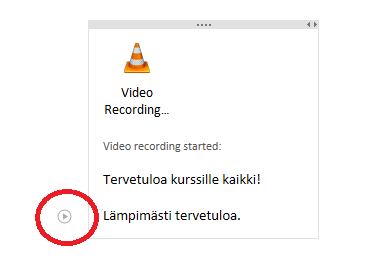
Mitä kannattaa huomioida?
Muistathan testata taustasi äänet ja mikrofonisi laadun ennen varsinaista äänitystä. Mikään ei nimittäin ole ärsyttävämpää kuin huomata työn tehtyään, kuinka ilmastointi humisee taustalla tai oma ääni kuuluu huonosti.
Lue lisää:
Lue muut vinkit OneNoten käyttöön
Microsoftin ohjeet äänen ja videon tallentamiseen
Vinkki päivitetty 6/2024
